Компания LogMeIn, занимающаяся разработкой менеджера паролей LastPass, анонсировала изменения политики использования бесплатной версии продукта, которые нарушат рабочие процессы пользователей сервиса. Компания приняла решение ограничить доступ для пользователей LastPass Free к одному из двух типов устройств: компьютерам или мобильным устройствам.
Пользователи, которые используют бесплатную версию LastPass на компьютерах и мобильных устройствах, с 16 марта 2021 года больше не смогут работать сразу с двумя платформами. У таких пользователей есть два варианта: либо приобрести платные подписки LastPass Premium / LastPass Families, либо перейти на другой менеджер паролей, который не предусматривает данных ограничений.
Bitwarden Password Manager может стать одной из достойных альтернатив. Этот менеджер паролей имеет открытый исходный код и предлагает бесплатный аккаунт без ограничений доступа к устройствам. Что еще важно, Bitwarden поддерживает импорт данных из LastPass.
Экспорт данных из LastPass
Экспортировать пароли с сайта LastPass:
- Откройте официальный сайт LastPass в любом браузере.
- Перейдите в меню и выберите пункт Log In, после чего введите учетные данные для входа.
- На открывшейся странице в боковом меню выберите Advanced Options, а затем Export.
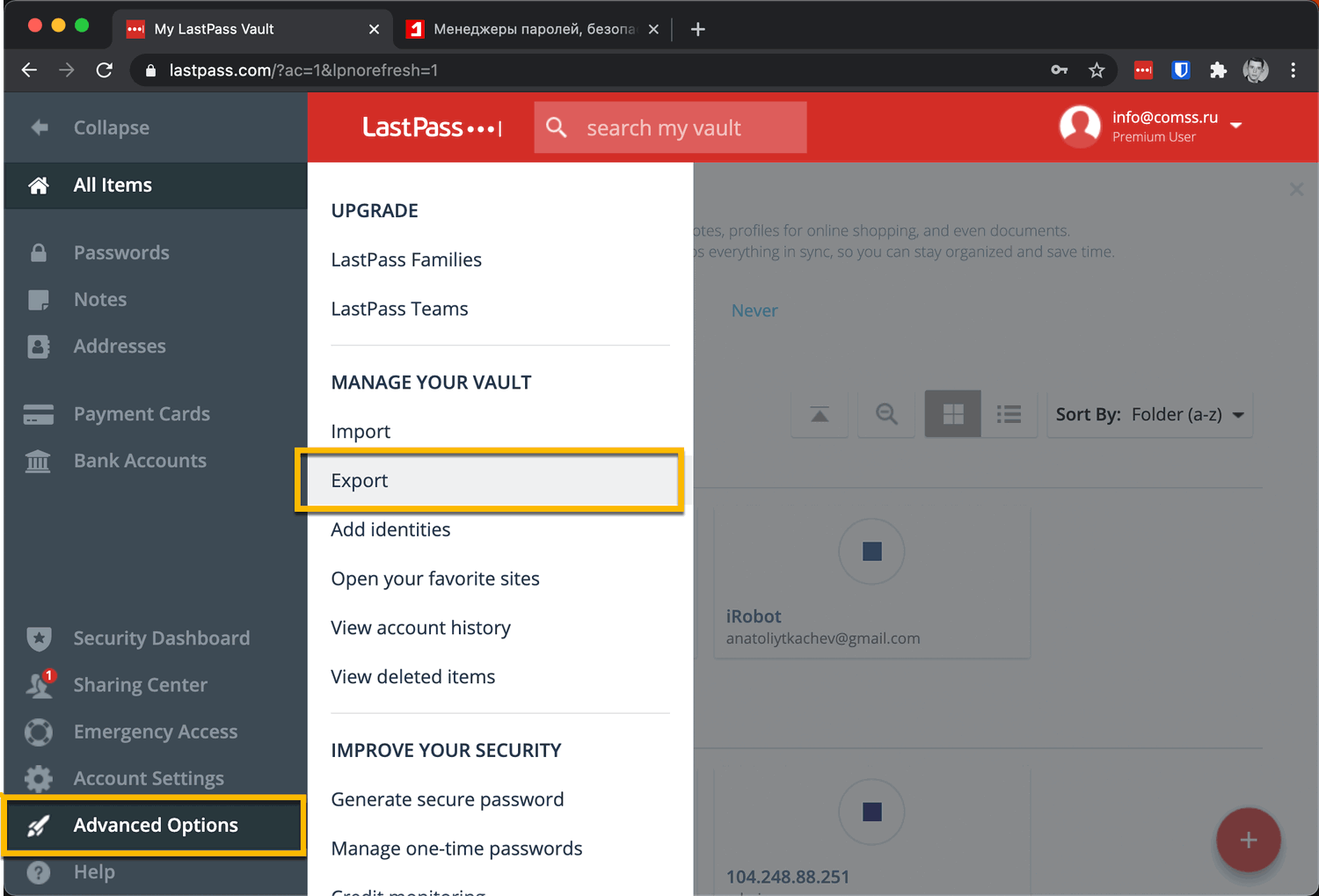
- Подтвердите запрос экспорта, для этого введите пароль и электронную почту от аккаунта LastPass.
- LastPass выведет все данные в текстовом формате. Выделите все записи на странице, например с помощью сочетания Ctrl+A на ПК Windows ,и затем скопируйте выбранные данные в буфер обмена.
- Создайте новый текстовый файл в системе.
- Откройте файл и вставьте в него содержимое буфера. Проверьте данные и убедитесь, что они корректны, например в них нет спецсимволов HTML, таких как & вместо &.
- Переименуйте файл в lastpass.csv.
Примечание: все данные сохраняются в обычном текстовом формате, и они не защищены от перехвата. Примите соответствующие меры безопасности, чтобы гарантировать защиту файлов.
Импорт данных в Bitwarden
Затем данные нужно импортировать в Bitwarden. Данный процесс не должен вызвать сложностей.
- Откройте хранилище на сайте Bitwarden.
- В верхнем меню выберите пункт Инструменты.
- Затем выберите Импорт данных в левом меню.
- В выпадающем меню выберите вариант «LastPass (csv)».
- Затем нажмите кнопку Выбор файла и укажите путь к CSV файлу с экспортированными из LastPass данными.
- Нажмите кнопку Импорт данных, чтобы завершить процесс.
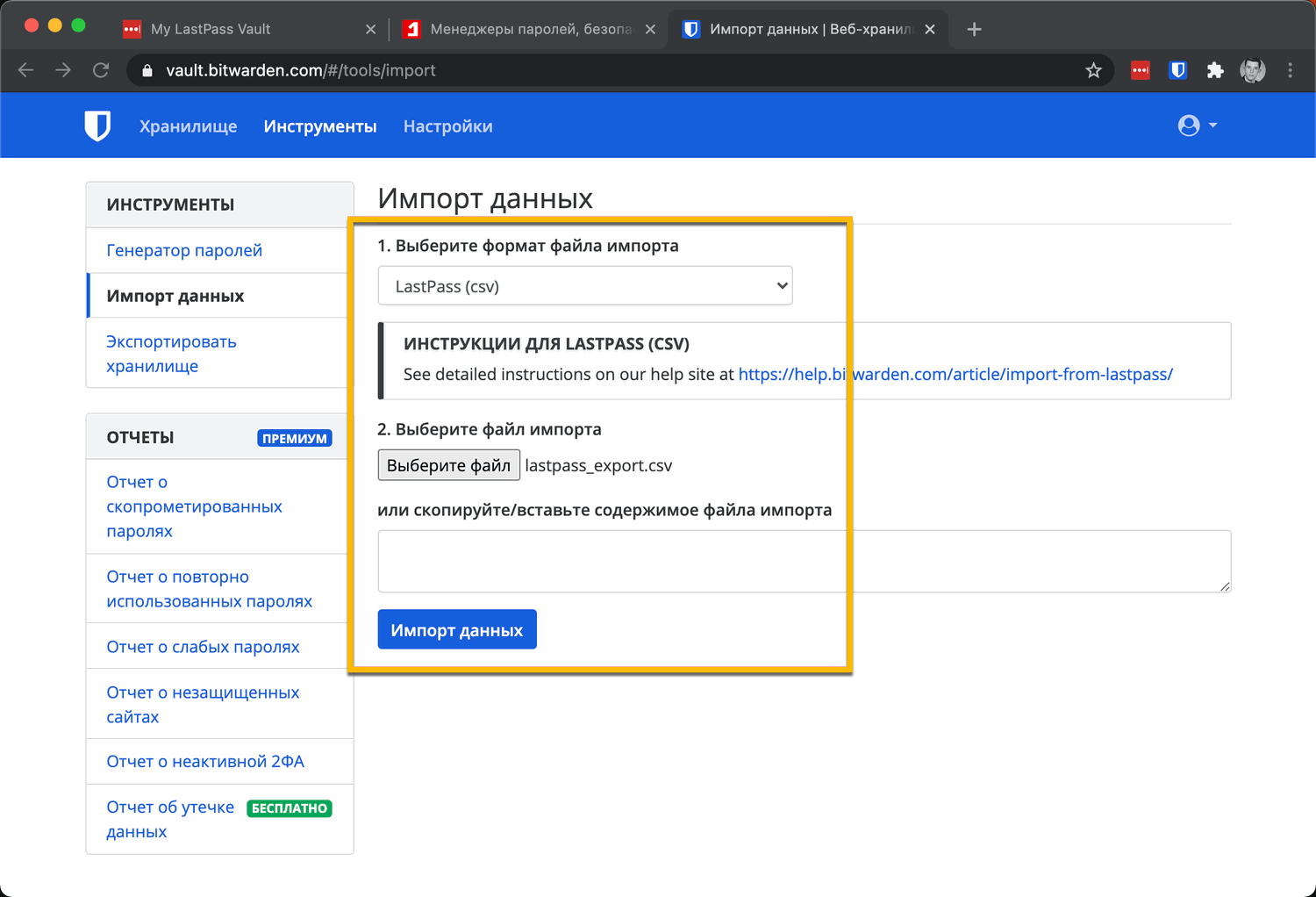
Убедитесь, что вы удалили экспортированные файл после импорта, потому что они содержат пароли в незашифрованном виде.
Как удалить аккаунт LastPass
После импорта паролей вы можете удалить свой аккаунт LastPass на этой странице, выбрав Delete Your Account > Delete.
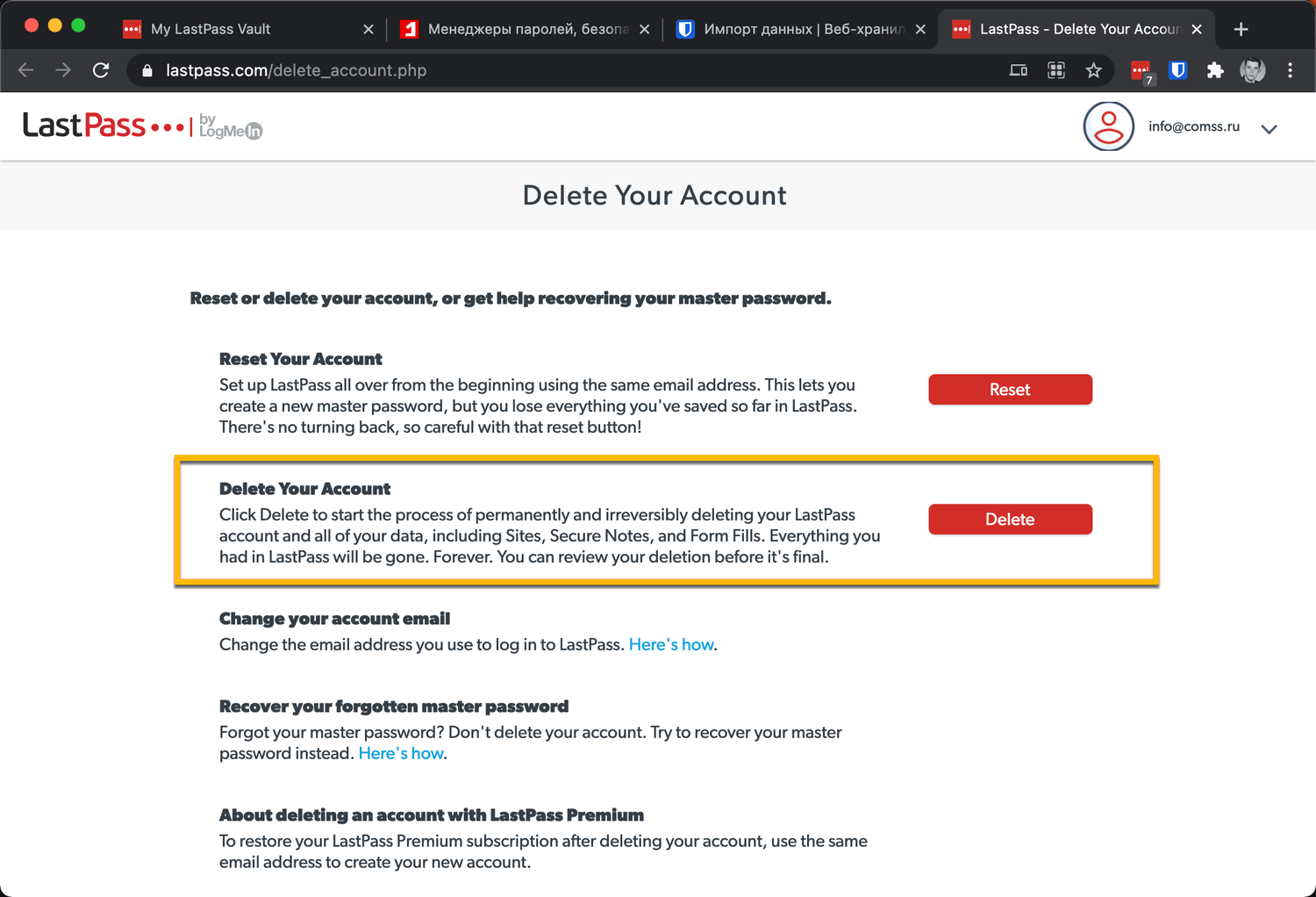
А какой менеджер паролей используете вы?
Советы и рекомендации
• Как включить режим «Раздельный вид» для вкладок в Firefox
• Дефицит оперативной памяти: почему дорожает RAM и как это влияет на ПК и смартфоны
• Как настроить вход на «Госуслуги» по одноразовому коду (TOTP) на Android и iPhone
• Как улучшить работу YouTube в браузере Firefox
• 8 продвинутых приёмов для «раскачки» ИИ: как получать живые, умные и нестандартные ответы от LLM
• uBlock Origin перестал работать в Chrome 142 — но есть способ его запустить